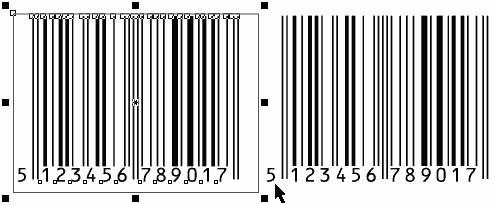как перевести штрих код в кривые в кореле
Вставка Штрих-кода в Corel Draw
Вы знаете, что с помощью мастера штрих-кода в Corel Draw можно делать вставку штрих-кода в любой рисунок или макет? Сегодня урок будет небольшим, в отличие от предыдущего и навеян тем, что как дизайнеру мне частенько приходится сталкиваться с изготовлением разного рода продукции, где располагается эта зашифрованная информация о товаре. Существуют множество специальных программ для создания штрих-кодов, но я расскажу как сделать штрих-код в Кореле. Это совсем несложно, важно знать нужный из 18 стандартных отраслевых форматов.
Штриховое кодирование – метод идентификации, позволяющий собирать данные, набор полос, пробелов и в большинстве цифр, которые можно сканировать и считывать на компьютере. Штрих-коды наиболее часто используются для идентификации товара, инвентарных запасов, документов и при продаже через кассу.
Как расшифровывается штрих-код можете узнать по этому изображению, а для более подробной информации кликните на него.
Мастер штрих-кода позволяет генерировать штрих-коды различных стандартных отраслевых форматов. Можно изменить стандартные отраслевые свойства, настроить или изменить дополнительные параметры для штрих-кода и текста. Изменение этих параметров текста и штрих-кода приведет к изменению общего вида символа.
Выберите Правка >> Вставить штрих-код.
Перед вами откроется окошко Мастера штрих-кода.
Чтобы создать штрих-код для начала требуется выбрать стандартный отраслевой формат и указать знаки, которые кодируются с помощью Мастера штрих-кода. Можете создавать штрих-коды разных типов, включая 13-значные штрих-коды ISBN. Если при создании вы ошиблись цифрой или каким-то параметром, то после есть возможность отредактировать штрих-код.
При генерировании штрих-кода можно изменить ряд стандартных отраслевых свойств, чтобы облегчить возможность его считывания сканером. Штрих-код должен считываться при первом же прохождении через сканер. В России и Европе широко распространено штрихкодирование с помощью штрих-кода ean13.
Вид штрих-кода определяют следующие пять параметров: разрешение принтера, уменьшение ширины полоски, коэффициент увеличения, высота полоски и коэффициент изменения толщины. При печати могут возникнуть искажения, которые повлияют на размеры штрих-кода. Чтобы предотвратить какие-либо искажения, можно установить значение уменьшения ширины полоски, то есть число пикселей, на которое ширина полоски уменьшается. Изменение коэффициента увеличения влияет на размер всего изображения, а изменение высоты полоски – только на высоту полоски. Коэффициент изменения толщины – это расстояние между широкими полосками и интервалами, а также узкими полосками. Чем этот коэффициент выше, тем штрих-код шире и доступнее для сканирования. Можно изменить шрифт, начертание, выравнивание и размер текста.
Вообще существует номинальный размер для штрихового кода EAN-13 — 37, 29 х 25, 91 мм. Специально для малоразмерных упаковок, в соответствии с правилами EAN International, был разработан «короткий» товарный номер — EAN-8. Этот код состоит не из 13, а всего лишь из 8 знаков, поэтому размеры символа штрихового кода EAN-8 позволяют печатать его меньшим размером, чем у EAN-13 — 21, 64 х 26, 73 мм. Крайне не рекомендуется перекрашивать штрих-код в какой-либо другой цвет для лучшей читаемости кода сканером. Более того, штрих-код должен находиться на белой подложке и её желательно делать большего размеров штрих-кода примерно на 7 мм с каждой стороны.
Далее можно разместить дополнительный текст в нижней или верхней части штрих-кода, выровнять контрольные цифры по центру и нажимаем Готово.
Для повторного редактирования штрих-кода щелкните по нему 2 раза левой клавишей мыши.
Как перевести штрих-код в кривые?
Копируете готовый штрих-код в буфер обмена Ctrl+C и затем Правка >> Специальная вставка.
И на появившемся окошке выбрать Picture (Metafile).
И всё, нажимаем Разгруппировать и видим, что у нас весь штрих-код в кривых с подложкой. В этом виде его размер тоже можно корректировать, но нельзя забывать, что нельзя уменьшать размер штрих-кода более 20% от стандартного размера и то рекомендуется только по высоте. Иначе сканер не сможет его прочитать.
Конечно же Корел не самый лучший выход, когда требуется печать продукции с персонализированным штрих-кодом с тиражом более 1000 экземпляров. Для больших тиражей лучше подойдёт программа Print Shop Mail.
Как перевести штрих код в кривые в кореле
Разделы базы знаний
Как создать штрих-код в CorelDRAW?
Одной из наиболее полезных функций в CorelDRAW является возможность создания штрих-кода (также его называют бар-кодом). Для этого зайдите в меню «Объект> Вставка штрих-кода» и введите номера штрих-кода. Вы можете легко редактировать штрих-код в черно-белом и в цветном режиме RGB. Если вам нужно вывести в CMYK чистый черный цвет, вы должны включить «чистый черный вариант» через «Набор инструментов> Управление цветом> Настройки» по умолчанию, в противном случае он будет состоять из 4-х цветов CMYK.
Но, возможно, придется использовать другой цвет, например, синий или использовать штрих-код в негативном режиме (белые полосы и текст на темном фоне). Кроме того, вы не можете поворачивать штрих-коды. Если штрих-код сгруппирован с другими объектами, то штрих-код не будет вращаться. Именно поэтому мы настраиваем наш штрих-код.
Процедура создания штрих-кода:
Перейдите в меню «Объект> Вставка штрих-кода» и введите цифры.
Вам необходимо знать точное значение штрих-кода, поэтому если будет допущена ошибка хоть в одной цифре, штрих-код не будет действительным. Некоторые штрих-коды, такие как EAN-13, требуют введения только первых 12 цифр, а остальные генерируются автоматически (последняя цифра является «контрольной». В этом примере мы будем использовать воображаемый штрих-кода (Select Codebar из списка стандартных форматов), с последовательными номерами 12345678.
Мастер штрих-кода будет предлагать несколько вариантов для каждого типа штрих-кода, но так как это не является предметом настоящего обучения, мы будем использовать значения по умолчанию, выберите «Далее» на первой странице диалогового окна и «Готово» в следующем диалоговом окне.
После этого шага у нас будет штрих-код, готовый к использованию, но на данный момент мы не можем изменить цвета или повернуть его. Теперь мы должны перейти к меню «Правка» и выбрать команду «Вырезать» ( Ctrl+X ), и теперь вернуться в меню Edit снова и выбрать команду «Специальная вставка».
В специальном диалоговом окне, мы выберем Picture (Metafile). Результат будет представлять собой группу объектов, которые мы можем разгруппировать и модифицировать. Вы можете изменить шрифт, а также размер шрифта. Помните также, что не все цвета могут быть считаны, особенно в теплых тонах. Можно также обрезать высоту штрих-кода, вращать и увеличивать или уменьшать его пропорции.
Преобразование текста в кривые в CorelDRAW
В сегодняшнем материале расскажем об одной интересной особенности CorelDRAW и посмотрим, как перевести текст в кривые. Почему это так важно? Для чего дизайнерам нужно об этом заботиться? Как реализовать эту возможность в программе? Ответы на эти вопросы вы сможете получить, прочитав наш материал.
Для чего менять шрифт в кривые
Для того чтобы создать печатный макет для наружной рекламы, очень часто используется программа CorelDRAW. Естественно, практически в каждом проекте используются различные шрифты. Многие дизайнеры отказываются от стандартных символов и используют некоторые редкие или уникальные, а зачастую и шрифты собственной разработки для каждого отдельно взятого заказчика. Для того чтобы студия печати смогла корректно распечатать макет, на их компьютере эти шрифты должны быть установлены в систему.
Но в случае использования непопулярных разработок, очень часто возникает проблема несовместимости. То есть на вашем компьютере всё показывается так, как вы задумали, а у тех, кто будет печатать — нет. Всё из-за того, что тот, кто рисовал проект, не позаботился о том, чтобы у заказчика шрифт отображался корректно. Если ваш партнёр или заказчик откроет такой проект, а на его компьютере нет такого шрифта в системе, то в профессиональной среде принято говорить, что шрифт слетел, то есть не отобразился. В таком случае CorelDRAW автоматически попытается его заменить на какой-либо другой либо предложит вручную поменять его на какой-то из тех, который есть в системе.
Одной из самых распространённых ошибок, которые совершают дизайнеры, причём не только начинающие, но и профессионалы со стажем — это несохранение шрифтов в кривых, то есть несведение шрифта в картинку.
Почему так получается? Во-первых, неопытные дизайнеры попросту не знают о существовании такой возможности. Во-вторых, чисто человеческий фактор — в спешке можно забыть выполнить преобразование. В-третьих, содержание текстового блока не является окончательным и подразумевается, что заказчик будет его редактировать.
Но для чего же нужно преобразование текста в кривые? Именно для того, чтобы не возникало вышеописанные проблемы несовместимости шрифтов. Вы преобразовываете текстовый массив в векторное изображение, которое будет корректно отображаться абсолютно везде. Как этого достичь?
Как это сделать
Существует три способа, как в Кореле преобразовать текст в кривую, причём каждый из них один проще другого. Для начала текстовый блок нужно выделить, а затем выполнить одну из операций:
Теперь этот шрифт превращён в картинку, и он уже не изменится. Для того чтобы всё-таки оставить возможность изменить преобразованный текст на своём компьютере, вдруг что-то пойдёт не так, просто сделайте копию и на другой страничке в документе сохраните его в виде обычного шрифта, то есть без преобразования в кривые. Можно даже сделать резервную копию, в которой всё будет выглядеть в первозданном виде.
Заключение
Как видите, преобразовывать текст в кривые в графическом редакторе CorelDRAW совершенно несложно. Тем не менее, о такой, казалось бы, мелочи лучше не забывать, чтобы ваша профессиональная репутация не пострадала. Также приглашаем оставлять комментарии внизу страницы.
Как перевести текст в кривые в иллюстраторе, кореле и индизайне
Перевод текста в кривые – это один из основных этапов допечатной подготовки макета. Делается это для того, чтобы вся текстовая информация в макете, при открытии его в типографии выглядела такой же, как её видит дизайнер при создании макета. В том же случае, если шрифты не были переведены в кривые, и на компьютере в типографии, на котором открывается макет, отсутствует использованный дизайнером шрифт, графический редактор уведомит о том, что шрифт в системе отсутствует. Мало кто будет заниматься поиском нужного шрифта и скорее всего дизайнера попросят конвертировать шрифты в кривые и снова прислать макет.
Возможность перевода текста в кривые предусмотрена во всех основных векторных графических редакторах. Делается это быстро и просто, с помощью выбора вкладки в меню редактора или же при помощи нажатия комбинации клавиш.
Как перевести текст в кривые в Иллюстраторе:
1. Откройте макет.
2. Выделите нужный текстовый элемент, или же для конвертации в кривые всех текстовых элементов макета, выделите все элементы макета (вкладка select > All, в русифицированной версии вкладка выделить > выделить всё, или комбинация клавиш Ctrl + A).
3. Конвертируйте выбранный элемент или все текстовые элементы в кривые, для этого во вкладке Type выберите пункт Create Outlines (Текст > Преобразовать в кривые) или нажмите комбинацию клавиш Shift + Ctrl + O.
Как перевести текст в кривые в Кореле:
1. Откройте макет.
2. Выделите нужный текстовый элемент, или для того, чтобы конвертировать в кривые весь текст на странице, выделите все текстовые элементы нажав во вкладке Edit > Select All > Text (Правка > Выделить все > Текст) или просто нажав сочетание клавиш Ctrl + A.
3. Конвертируйте выбранные текстовые элементы в кривые, перейдя во вкладку Arrange > Convert To Curves (Объект > Преобразовать в кривую) или нажав сочетание клавиш Ctrl + Q.
Как перевести текст в кривые в Индизайне:
Чаще всего индизайн применяется для верстки многостраничных изделий, таких как брошюры и каталоги. При передаче таких макетов в типографию, шрифты лучше не конвертировать в кривые, а приложить их к макету, в отдельной папке. Так лучше поступать на случай того, если заказчик захочет внести в макет правки непосредственно в типографии, или же корректор обнаружит ошибки и их исправлять будет оператор отдела предпечатной подготовки макетов. Но если всё же необходимо перевести шрифты в кривые, то делается это следующим образом:
1. Откройте макет.
2. Выделите нужный текстовый элемент, или же для конвертации в кривые всех текстовых элементов разворота, выделите все элементы (вкладка Edit (Правка) > Selrct All (Выделить все) или комбинация клавиш Ctrl + A).
3. Конвертируйте выбранный элемент или все текстовые элементы разворота в кривые, для этого во вкладке Type выберите пункт Create Outlines (Текст > Преобразовать в кривые) или нажмите комбинацию клавиш Shift + Ctrl + O. Обратите внимание, что индизайн не переводит текст в кривые, если текст сгруппирован с другими объектами.
Вставка штрих-кода в corel draw
Юрий Юрков
Участник
Периодически приходится печатать большие тиражи с переменной информацией (со штрих-кодом). Можно ли как-то автоматизировать этот процесс?
Что посоветуете? Может какой-то макрос есть?
P.S. Очень надо, эти штрих-кода уже достали.
Hemiechinus
Участник
Ответ: Вставка штрих-кода в corel draw
Ну, во первых есть стандартная приблуда в поставке «Корела», называется BarCode Manager, а во вторых есть специалтные TTF-шрифты с штрихкодами (шли в поставке к «Корелу» начиная с 4-ой и, по моему, до 8-ой версий включительно.
Во втором случае можно вообще автоматизировать процесс через Print Merge.
Avdot
Участник
Ответ: Вставка штрих-кода в corel draw
проблемка может возникнуть при генерации большого количества кодов с контрольной цифрой («типа EAN-13)
А так. без проблемм
Mihal
Участник
Ответ: Вставка штрих-кода в corel draw
А у меня вообще какая-то жесть. Мне дали номер ISBN, надо сделать штрих код а я не догоняю как? Потому что когда я выбираю insert barcode, появляется это окно, значит потом я выбираю ISBN, там в вожу эти 9 цифр. finish. в документе появляется ISBN с номером, а самого штрих кода нету. как его сделать? Правильно ли я понимаю, что для того чтоб получить сам штрих код нужно выбирать JAN-13 и там вводить уже другой набор чисел. Либо надо как-то этот ISBN модефицировать. Не догоняю
2 Юрий Юрков
Извините что со своей проблемой влезаю в разговор.
favor
Ответ: Вставка штрих-кода в corel draw